7 correctifs pour le logiciel AMD Adrenalin qui ne fonctionne pas ou ne souvre pas

Vous êtes confronté au problème du logiciel AMD Adrenalin qui ne fonctionne pas ou ne s
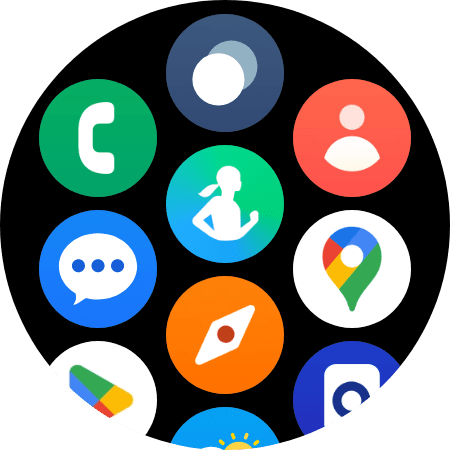
La Samsung Galaxy Watch est l'une des meilleures alternatives à l'Apple Watch dans le camp Android. Outre les alertes en temps réel au poignet, une Galaxy Watch peut également suivre une myriade d'activités, notamment le suivi des pas, la mesure de votre fréquence cardiaque et bien plus encore. Cependant, certains utilisateurs se sont plaints du fait que leur Samsung Galaxy Watch ne compte pas les pas.
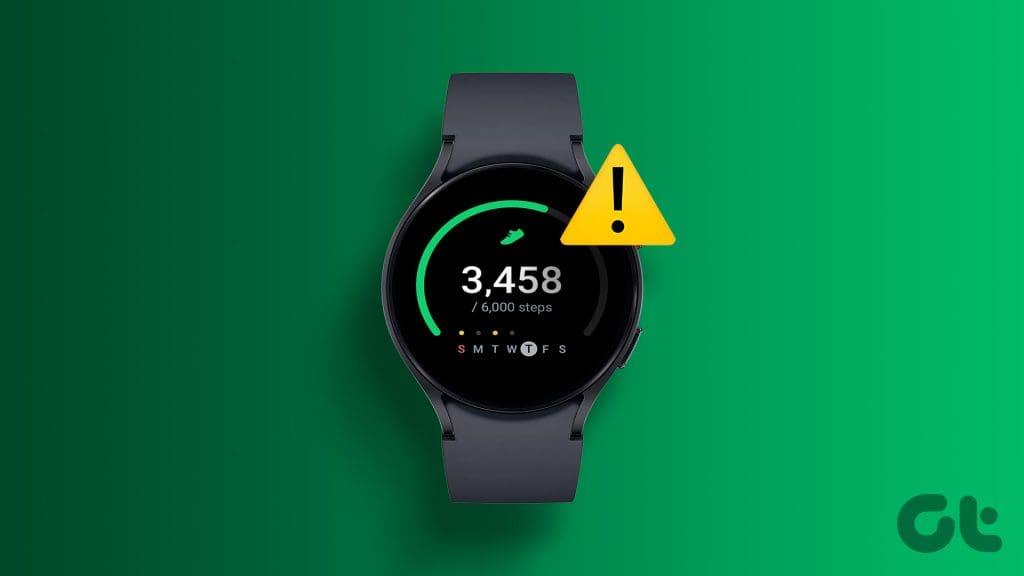
Plusieurs facteurs peuvent affecter le suivi de la santé de votre Galaxy Watch. Le problème peut être dû à un manque d'autorisations, à des applications ou à un système d'exploitation obsolètes, à un cache corrompu, à des problèmes d'ajustement, etc. Avant de passer en revue les astuces de dépannage, passez en revue la routine ci-dessous pour un suivi des étapes sans problème.
Une fois les bases réglées, essayez à nouveau de suivre les étapes sur votre Galaxy Watch. Continuez à lire si votre Galaxy Watch ne suit toujours pas les pas.
Votre Galaxy Watch dispose de plusieurs capteurs qui doivent établir un contact étroit avec votre peau pour un suivi précis. En tant que tel, un ajustement lâche peut entraîner un suivi des pas inexact sur votre Galaxy Watch. Vous devez vous assurer qu'il s'adapte parfaitement à votre Galaxy Watch et réessayer de suivre les étapes.
Avant de passer en revue les astuces avancées, assurez-vous de redémarrer votre Samsung Galaxy Watch une fois. C'est une astuce pratique pour résoudre les problèmes courants de la Galaxy Watch en un rien de temps.
Étape 1 : Appuyez simultanément sur les touches Retour et Accueil (touche Marche/Arrêt) et maintenez-les enfoncées pendant environ sept secondes jusqu'à ce que la montre affiche le message « Redémarrage ».
Étape 2 : Une fois votre montre redémarrée, essayez à nouveau de suivre vos pas.
Si vous possédez une nouvelle Samsung Galaxy Watch, assurez-vous de suivre les étapes ci-dessous pour la configurer pour le suivi.
Étape 1 : Appuyez sur le bouton Accueil pour ouvrir l'écran des applications.
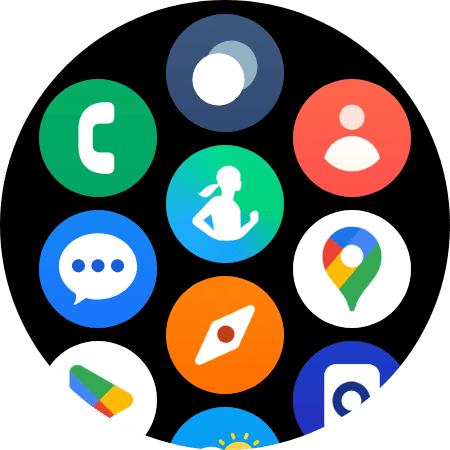
Étape 2 : Appuyez sur Samsung Health et ouvrez la vignette Étapes.
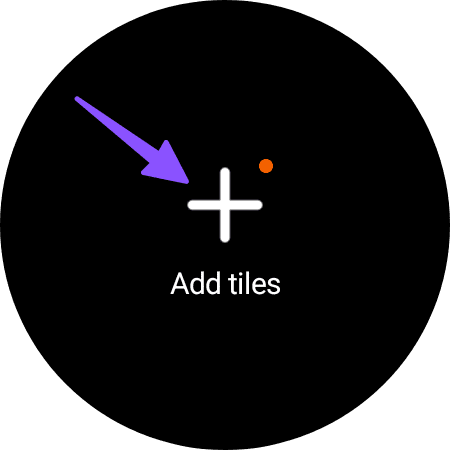
Étape 3 : Ajoutez des étapes et placez la vignette sur l'écran d'accueil.
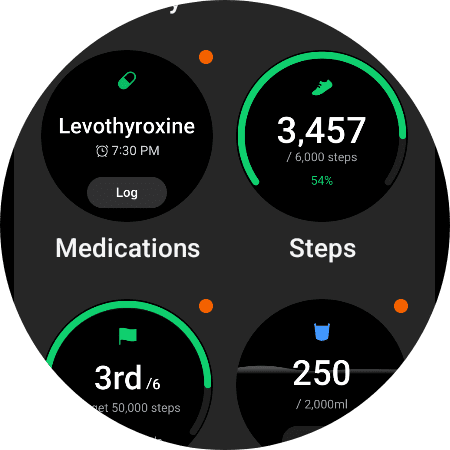
Si Samsung Health collecte un cache corrompu, vous risquez de rencontrer des erreurs avec le suivi de la condition physique. Vous devez vider le cache Samsung Health en suivant les étapes ci-dessous.
Étape 1 : ouvrez les paramètres de la Galaxy Watch et faites défiler jusqu'au menu Applications.
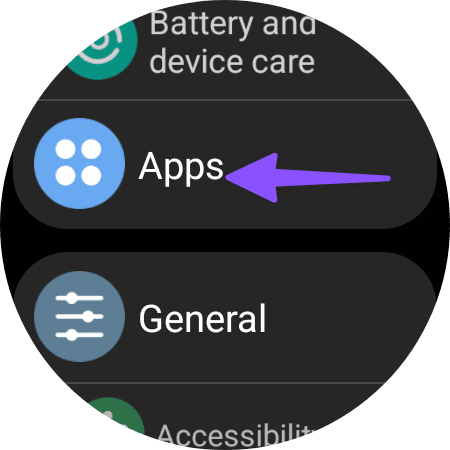
Étape 2 : faites défiler jusqu'à Samsung Health.
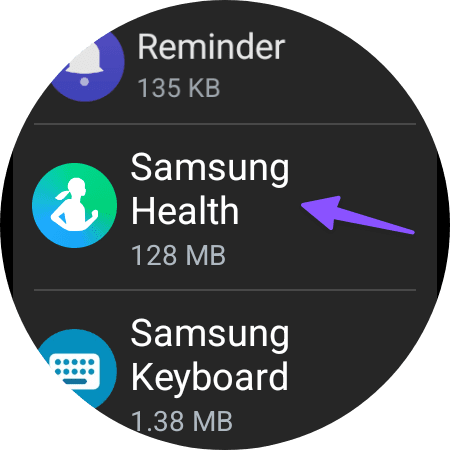
Étape 3 : Appuyez sur Effacer le cache.
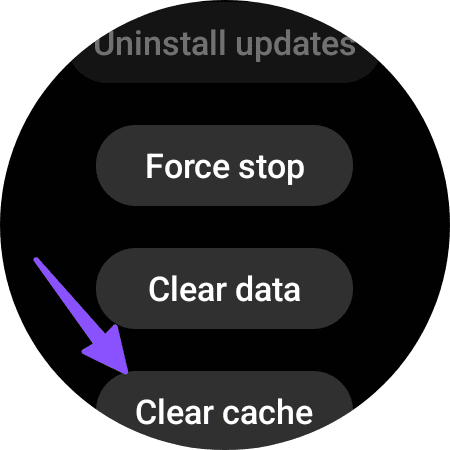
Vous devez donner à Samsung Health l'autorisation requise pour accéder aux capteurs de la montre. Suivez les étapes ci-dessous si vous n'avez pas activé les autorisations.
Étape 1 : Lancez Samsung Health sur votre Galaxy Watch (reportez-vous aux étapes ci-dessus).
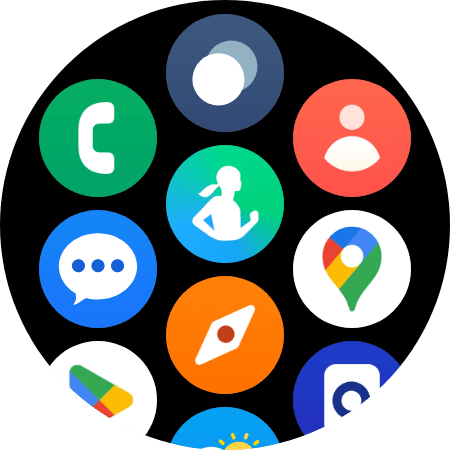
Étape 2 : ouvrez les paramètres.
Étape 3 : Appuyez sur « Partager des données avec des appareils et des services ».
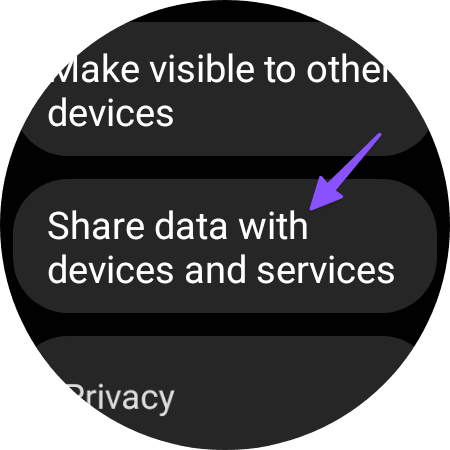
Étape 4 : Appuyez sur Health Platform et autorisez les autorisations requises.
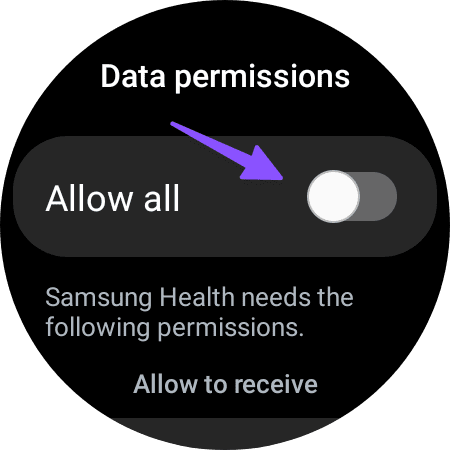
Samsung publie régulièrement des mises à jour du système pour améliorer votre Galaxy Watch avec de nouvelles fonctionnalités et des corrections de bugs. Vous devez mettre à jour la Galaxy Watch vers la dernière version pour corriger le suivi des pas inexact.
Étape 1 : lancez les paramètres de la montre Samsung et faites défiler jusqu'à Mise à jour du logiciel.
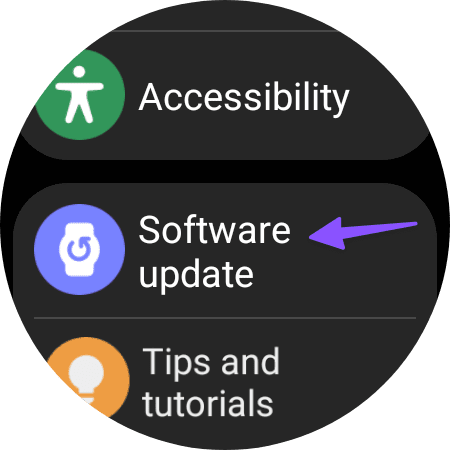
Étape 2 : Téléchargez et installez la dernière version du système d'exploitation.

Si aucune des astuces ne fonctionne, vous devriez essayer de réinitialiser votre Samsung Watch et de la configurer à partir de zéro.
Étape 1 : Ouvrez les paramètres de la Samsung Watch et faites défiler jusqu'à Général.
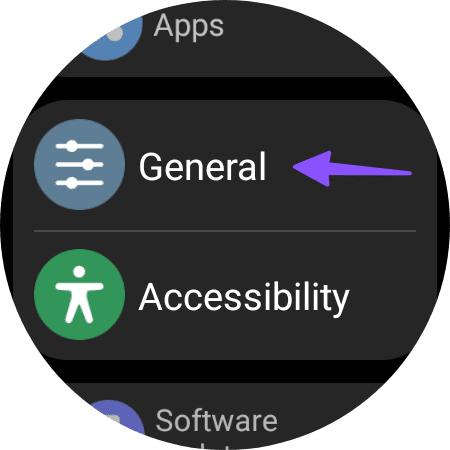
Étape 2 : Sélectionnez Réinitialiser.
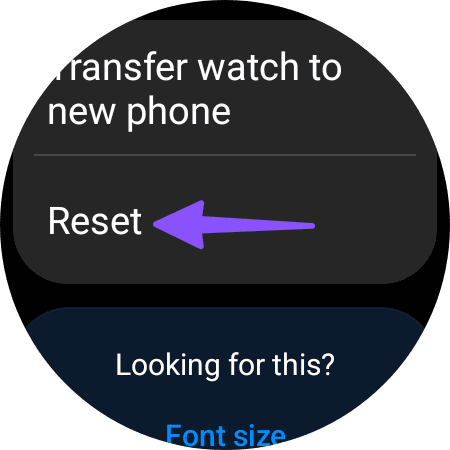
Suivez les instructions à l'écran pour terminer le travail.
La Galaxy Watch qui ne suit pas les étapes peut gâcher votre expérience de montre intelligente. Assurez-vous de suivre les conseils ci-dessus et gardez nos directives à l’esprit pour un suivi précis de la santé de votre Galaxy Watch. Pendant que vous y êtes, faites-nous savoir l'astuce qui a fonctionné pour vous dans les commentaires ci-dessous.
Vous êtes confronté au problème du logiciel AMD Adrenalin qui ne fonctionne pas ou ne s
Pour corriger l
Apprenez à maîtriser le chat Zoom, une fonctionnalité essentielle pour les visioconférences, avec nos conseils et astuces.
Découvrez notre examen approfondi de l
Découvrez comment récupérer votre Instagram après avoir été désactivé en suivant nos étapes claires et simples.
Découvrez comment savoir qui a consulté votre profil Instagram avec nos solutions pratiques. Sauvegardez votre vie privée tout en restant informé !
Apprenez à créer des GIF animés facilement avec votre Galaxy S22. Découvrez les méthodes intégrées et des applications pratiques pour enrichir votre expérience.
Découvrez comment changer la devise dans Google Maps en quelques étapes simples pour mieux planifier vos finances durant votre voyage.
Microsoft Teams s
Vous obtenez l








